
Colocar aplicativos semelhantes na mesma pasta torna mais fácil encontrá-los.
Crédito da imagem: Imagem cortesia da Apple.
As pastas de aplicativos são uma ótima maneira de organizar a tela inicial do seu iPhone, iPad ou iPod Touch. Ao combinar ícones de aplicativos em pastas, não apenas sua tela ficará menos desorganizada, como os aplicativos serão mais fáceis de encontrar quando você precisar deles. Obviamente, as pastas também são uma forma prática de manter a sua biblioteca de aplicativos um pouco mais privada. O Candy Crush Saga chamará menos atenção no trabalho se você ocultá-lo em uma pasta chamada "Apps para crianças" ou "Finanças domésticas".
Passo 1

Toque e segure um ícone até que ele comece a balançar.
Crédito da imagem: Imagem cortesia da Apple.
Toque e segure qualquer ícone na tela inicial do seu iPhone ou iPad até que os ícones comecem a balançar, indicando que a tela inicial está no modo de edição. Observe que os botões Excluir em forma de X também aparecem em quaisquer ícones de aplicativos que você instalou.
Vídeo do dia
Passo 2
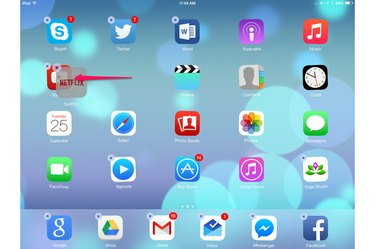
Arraste um ícone para outro.
Crédito da imagem: Imagem cortesia da Apple.
Arraste um ícone para o meio de outro ícone. Se os ícones simplesmente mudarem para novas posições, tente novamente. Os dois ícones criarão uma pasta.
etapa 3

A pasta é aberta assim que é criada.
Crédito da imagem: Imagem cortesia da Apple.
Continue segurando o ícone que você arrastou por um ou dois segundos até que a pasta seja aberta, com os dois ícones dentro. O IOS atribui automaticamente à nova pasta um nome com base nos tipos de aplicativos dentro dela.
Passo 4
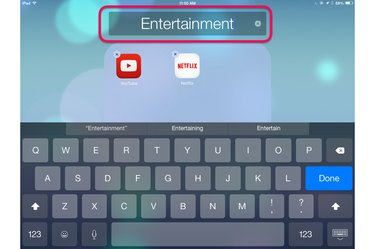
Renomeie a pasta tocando nela.
Crédito da imagem: Imagem cortesia da Apple.
Toque no rótulo da pasta se quiser alterá-lo. O teclado na tela aparece automaticamente. Digite um novo nome e pressione a tecla "Concluído". Toque em qualquer lugar fora da pasta para fechá-la e retornar à tela inicial.
Etapa 5
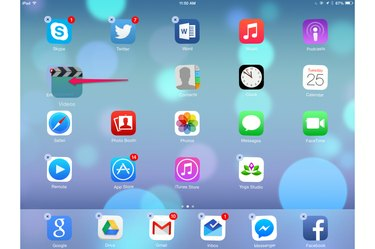
Arraste ícones adicionais para uma pasta.
Crédito da imagem: Imagem cortesia da Apple.
Arraste ícones adicionais para a nova pasta enquanto a tela inicial ainda está no modo de edição. Pressione o botão "Home" no seu dispositivo iOS quando terminar para sair do modo de edição.
Etapa 6

Toque em qualquer ícone em uma pasta para iniciar seu aplicativo.
Crédito da imagem: Imagem cortesia da Apple.
Abra uma pasta a qualquer momento tocando nela. Toque em um ícone dentro da pasta para iniciar o aplicativo. Para remover um ícone de uma pasta, segure-o com o dedo até que ele balance e arraste-o para fora da área da pasta. Para excluir uma pasta, arraste todos os ícones fora da pasta até que esteja vazia.
Gorjeta
No iOS 8.1, cada pasta pode exibir apenas nove aplicativos por vez. Se você tiver mais de nove aplicativos em uma pasta, basta deslizar a janela da pasta para a esquerda para ver os aplicativos adicionais.




